برای برقراری ارتباط با دیگران در زندگی شخصی و حرفه ای خود باید به حساب ایمیل خود دسترسی داشته باشید. متأسفانه، فراموش کردن جزئیات ورود به سیستم شما آسان است و شما را سرگردان می کند. خوشبختانه در این مطلب از سلام دنیا، شما میتوانید نحوه پیدا کردن رمز جیمیل در آیفون را بیاموزید. این تلفن های هوشمند به شما امکان می دهند جزئیات ورود خود را در تنظیمات خود مشاهده کنید، اگرچه می توانید اطلاعات خود را در هر زمان تغییر دهید. شما می توانید رمز عبور خود را از طریق مرورگر یا برنامه جیمیل، همانطور که در زیر مشاهده می کنید، بازنشانی کنید. با ما همراه باشید.
نحوه پیدا کردن رمز جیمیل در آیفون
این راهنمای گام به گام به شما کمک می کند تا یاد بگیرید چگونه رمزهای عبور جیمیل را در دستگاه های آیفون پیدا کنید. روشهای مختلفی وجود دارد که میتوانید برای پیدا کردن جزئیات ورود خود استفاده کنید.
1. نحوه پیدا کردن رمز جیمیل در آیفون از طریق برنامه Setting
اولین روشی که می توانید در صورت فراموش کردن رمز عبور جیمیل خود در دستگاه های آیفون استفاده کنید، دسترسی به برنامه «setting» است . مراحل زیر برای هر کاربری به اندازه کافی ساده است.
حتما بخوانید: نحوه ساخت جیمیل بدون شماره تلفن همراه
- برنامه «setting» را در آیفون خود باز کنید.
- «Passwords & Accounts» را انتخاب کنید.
- روی «Website & App Passwords» کلیک کنید.
- رمز عبور خود را وارد کنید یا از شناسه خود استفاده کنید.
- گزینه ای با عنوان "www.gmail.com" را انتخاب کنید.
- به فیلد با عنوان «password» نگاه کنید.
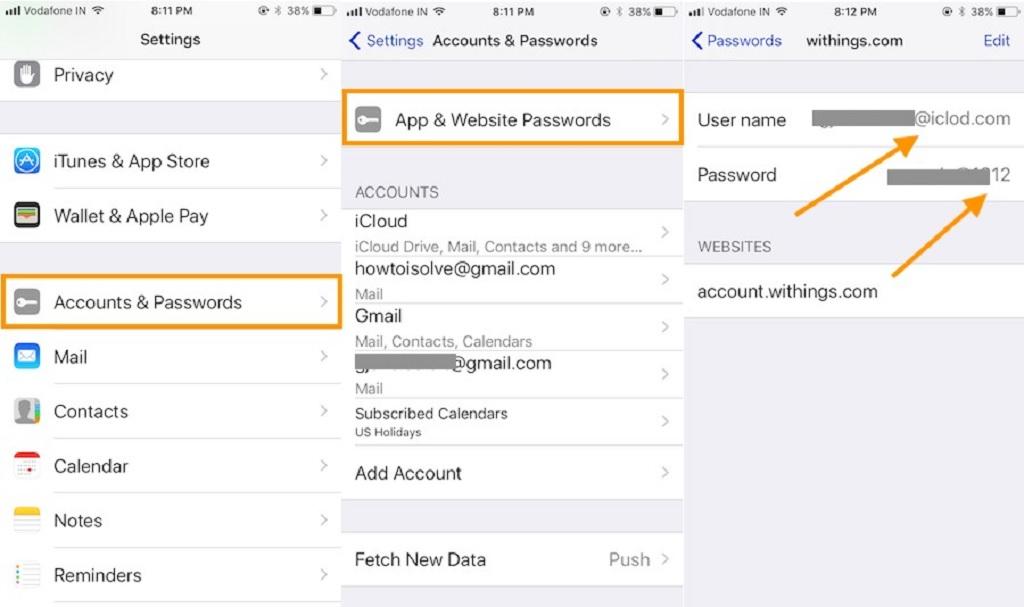
2. نحوه پیدا کردن رمز جیمیل در آیفون از طریق تنظیمات آیفون
همچنین می توانید یاد بگیرید که چگونه رمز عبور جیمیل خود را در تنظیمات آیفون تغییر دهید. بسیاری از مراحل زیر برای یافتن جزئیات ورود به سیستم یکسان است .
- برنامه «setting» را در آیفون خود باز کنید.
- روی «رمزهای عبور» کلیک کنید.
- گزینه ای با عنوان "password&accounts" را انتخاب کنید.
- "Website & App Passwords" را فشار دهید.
- رمز عبور آیفون خود را وارد کنید. همچنین می توانید از شناسه چهره یا لمسی خود استفاده کنید.
- گزینه www.gmail.com را انتخاب کنید.
- برای بهروزرسانی رمز عبور، روی «edit» ضربه بزنید.
3. نحوه پیدا کردن رمز جیمیل در آیفون با استفاده از ذخیره رمز توسط مرورگر آیفون
قبل از استفاده از مراحل بالا برای یادگیری نحوه یافتن رمز عبور جیمیل خود در آیفون، باید بدانید که چگونه جزئیات ورود خود را برای یک وب سایت ذخیره کنید. مراحل زیر به سافاری اجازه می دهد تا این فرآیند را برای شما تکمیل کند.
حتما بخوانید: آموزش ساخت حساب جیمیل (Gmail) به زبان ساده
- برنامه سافاری را در آیفون خود باز کنید.
- www.gmail.com را تایپ کنید.
- همانطور که معمولاً می خواهید وارد حساب خود شوید.
- صبر کنید تا کادر محاوره ای ظاهر شود. از شما می پرسد که آیا می خواهید Safari رمز عبور را ذخیره کند یا خیر.
- روی «save password » ضربه بزنید.
- پس از آن، سافاری به طور خودکار وارد جیمیل شما می شود.
نکات بالا به شما این امکان را می دهد که یاد بگیرید چگونه رمزهای عبور جیمیل خود را در تنظیمات آیفون پیدا کنید. اطلاعات ذخیره شده مستقیماً به لیست جزئیات ورود به سیستم فوق الذکر می رود.
4. نحوه پیدا کردن رمز جیمیل در آیفون با استفاده از برنامه جیمیل
می توانید رمز عبور خود را در برنامه های Gmail که در iPhone یا Android خود دانلود می کنید نشان دهید. اگر نمی توانید رمز عبور گوگل را در دستگاه های آیفون پیدا کنید، مراحل زیر بهترین هستند .
- برنامه جیمیل را از طریق اپ استور اپل دانلود کنید.
- برای افزودن یک حساب کاربری جدید به برنامه کلیک کنید.
- لوگوی گوگل را فشار دهید.
- آدرس ایمیل خود را در قسمت مربوطه وارد کنید.
- «next» و به دنبال آن «Forgot my password» را فشار دهید.
- به سؤالات ارائه شده پاسخ دهید و هر بار «next» را فشار دهید.
- «بازیابی از طریق تلفن»، «بازیابی از طریق شناسه ایمیل» یا «سؤال امنیتی» را فشار دهید.
- برای هر گزینه ای که انتخاب می کنید، اعلان های روی صفحه را دنبال کنید.
- رمز عبور جدید را دو بار وارد کنید.
5. نحوه پیدا کردن رمز جیمیل در آیفون با استفاده از سیری
می توانید پاسخ دهید "رمز عبور من برای جیمیل چیست؟" با استفاده از سیری مراحل این روش ساده ترین مراحل در این لیست است.
حتما بخوانید: آموزش ورود به جیمیل با اندروید و کامپیوتر تصویری
- بگویید «Hey Siri» تا دستیار مجازی بیدار شود.
- به Siri بگویید «همه رمزهای عبور من را به من نشان بده».
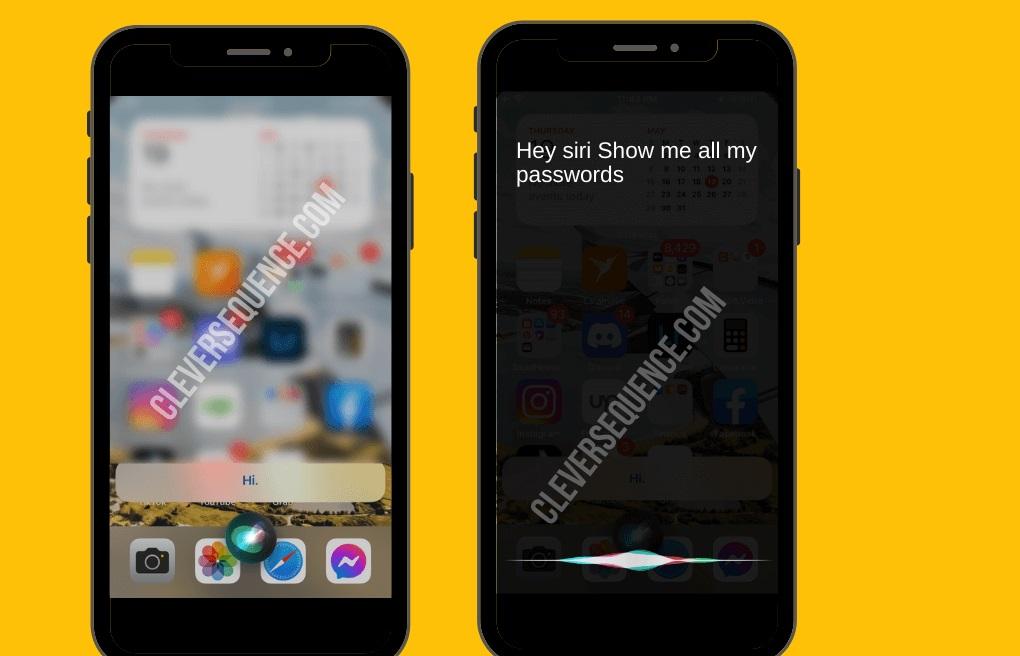
- همچنین میتوانید بگویید «Hey Siri, show me my account Gmail password».
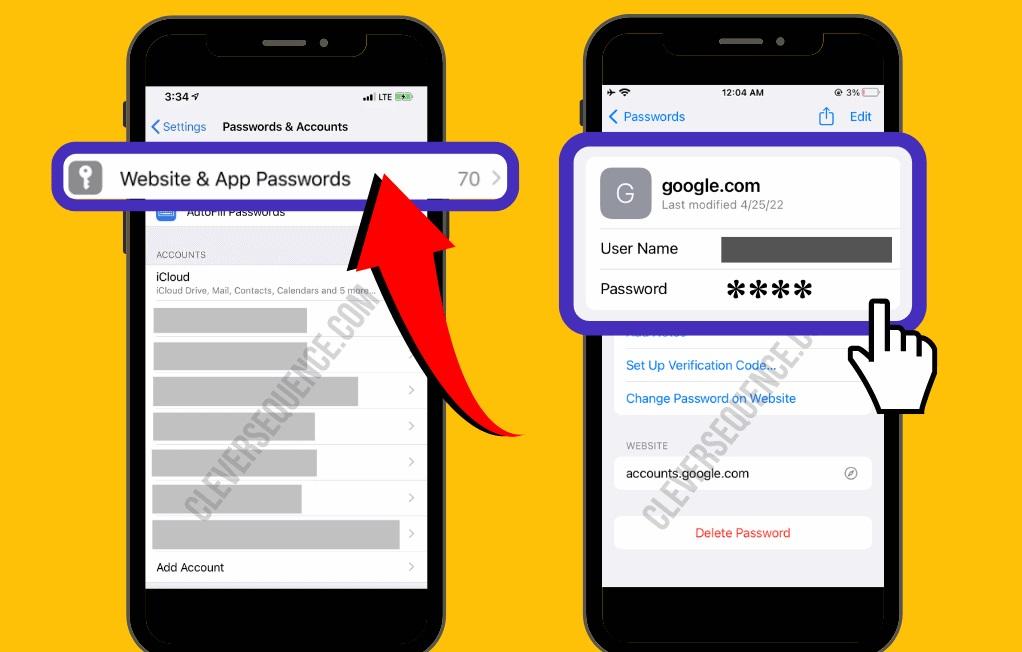
- صبر کنید تا رمز عبور شما روی صفحه نمایش داده شود.
- رمز عبور جیمیل خود را با حساب ایمیل خود پیدا کنید
همچنین می توانید با دسترسی به تنظیمات دستگاه خود، رمزهای عبور را در حساب ایمیل آیفون خود نشان دهید. برای شروع از مراحل زیر استفاده کنید.
- برنامه تنظیمات را در دستگاه خود باز کنید.
- روی «accounts&password» کلیک کنید.
- حساب ایمیل مناسب را فشار دهید.
- روی «account» ضربه بزنید.
- روی "Password"ضربه بزنید.
- به دنبال رمز عبور قدیمی خود باشید.
مراحل بالا فقط برای iOS 10 تا iOS 13 کار خواهند کرد . آنها با iOS 14 سازگار نیستند.
iOS 9 و نسخه های قبلی:
همچنین می توانید یاد بگیرید که رمز عبور خود را در جیمیل در iOS 9 نشان دهید همانطور که در زیر مشاهده می کنید،
- برنامه «setting» را در آیفون خود باز کنید.
- روی «ایمیل، مخاطبین و تقویم» کلیک کنید.
- "Account" را در کنار ایمیل مناسب فشار دهید.
- برای مشاهده جزئیات ورود خود، روی «رمز عبور» ضربه بزنید.
- "Done" را انتخاب کنید.
6. نحوه پیدا کردن رمز جیمیل در آیفون با استفاده از یک حساب جدید جیمیل
اگر جزئیات ورود به جیمیل خود را می دانید، می توانید یک حساب کاربری به برنامه Mail خود اضافه کنید اضافه کنید. مراحل زیر به شما کمک می کند یک آدرس ایمیل اضافه کنید.
حتما بخوانید: روش بکاپ گرفتن از ایمیل با اکانت جیمیل متفاوت
- برنامه «setting» را باز کنید.
- روی «email» ضربه بزنید.
- "Accounts" و سپس "Add Account" را فشار دهید.
- «Google» را انتخاب کنید.
- آدرس ایمیل و رمز عبور خود را وارد کنید.
مراحل بالا برای آیفون های جدیدتر با جدیدترین سیستم های iOS بهترین است.
نحوه دسترسی به همه رمزهای عبور ذخیره شده Safari
همچنین میتوانید گذرواژههای Google را در دستگاههای ایفون با مکانیابی همه جزئیات ورود به سیستم ذخیرهشده خود با Safari پیدا کنید . هنگام استفاده از مراحل زیر، دوباره باید به برنامه تنظیمات دسترسی داشته باشید.
- اپلیکیشن Settings را در آیفون خود باز کنید.
- بر روی گزینه با عنوان "Safari" کلیک کنید.
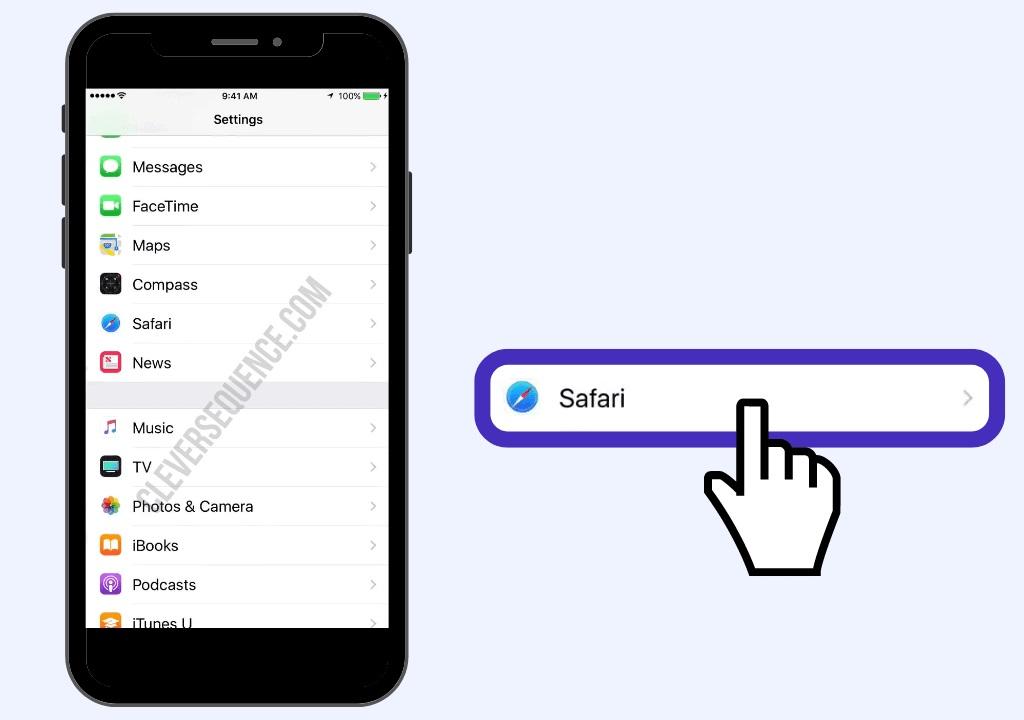
- به دنبال بخش با عنوان "general" باشید.
- «Passwords & Autofill» را فشار دهید. باید بهترین گزینه باشد.
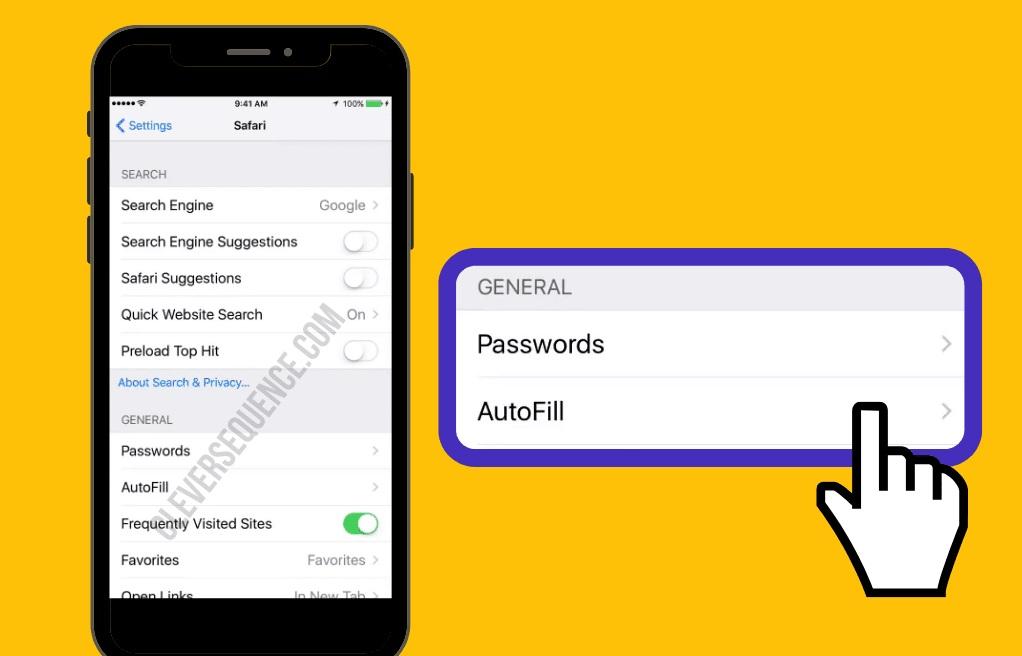
- شناسه لمسی یا چهره خود را ارائه دهید. همچنین می توانید رمز عبور خود را وارد کنید.
- روی «Gmail» کلیک کنید.
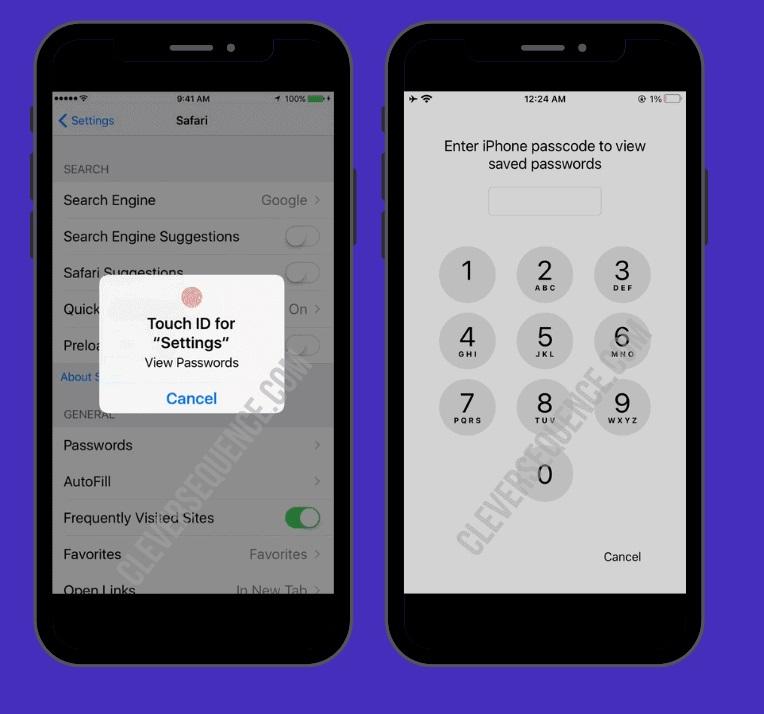
- بخش «رمز عبور» را انتخاب کنید.
- به دنبال جزئیات ورود فراموش شده خود باشید.
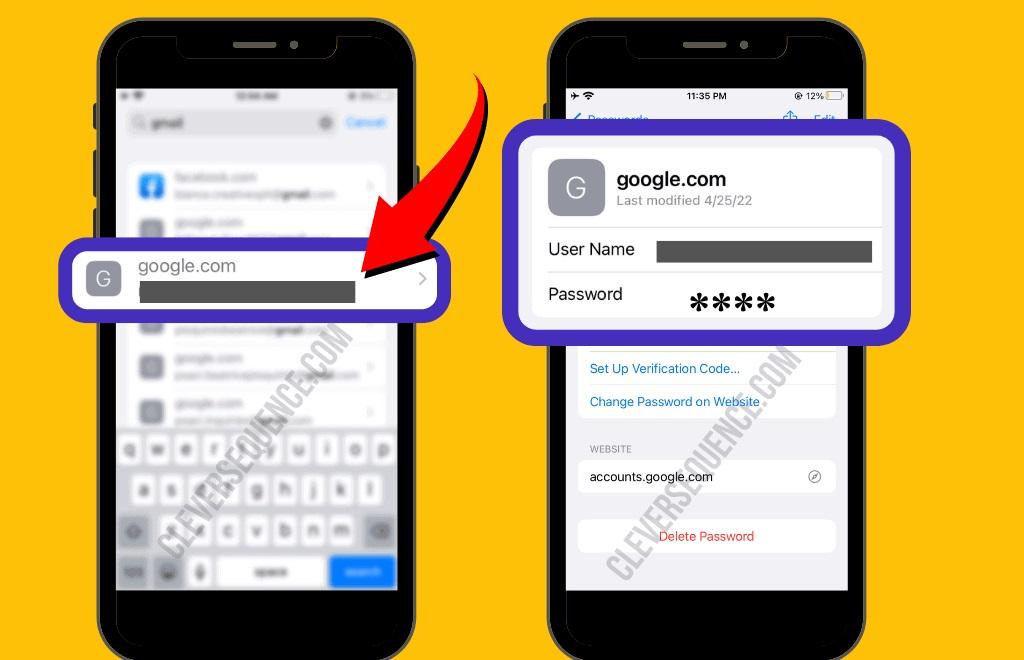
این روش فقط در صورتی کار می کند که iOS 13 یا نسخه قبلی داشته باشید . این گزینه ها در iOS 13 یا جدیدتر وجود نخواهد داشت.
نحوه بازنشانی کردن رمز عبور جیمیل در مرورگر
اگر رمز عبور جیمیل خود را در دستگاه های آیفون فراموش کرده اید، آن را در مرورگر بازنشانی کنید . برای استفاده از مراحل زیر باید به www.gmail.com بروید.
- Safari را در آیفون خود باز کنید.
- www.gmail.com را تایپ کنید.
- روی لینکی که "رمز عبور را فراموش کرده اید" فشار دهید.
- آخرین رمز عبوری را که به خاطر دارید وارد کنید.
- «سؤال دیگری را امتحان کنید» را فشار دهید و اگر رمز عبور قبلی را به خاطر ندارید، اعلان های روی صفحه را دنبال کنید.
- منتظر بمانید تا کد به ایمیل شما برسد.
- کد را وارد کنید و اعلان های روی صفحه را دنبال کنید تا رمز عبور جدیدی ایجاد کنید.
پس از انجام مراحل بالا، می توانید نحوه یافتن رمزهای عبور جیمیل در دستگاه های آیفون را با استفاده از تنظیمات گوشی خود بیاموزید.
حتما بخوانید: بازیابی رمز جیمیل فراموش شده در کمترین زمان ممکن
نکات قابل تامل
1. از Google Drive برای سازماندهی ماندن در آیفون خود استفاده کنید:
می توانید برنامه Google Drive را در آیفون خود دانلود کنید. می توانید به اسناد ، ارائه ها و صفحات گسترده خود دسترسی داشته باشید خود در نرم افزار دسترسی داشته باشید. اگر وارد حساب گوگل خود شوید، می توانید نظرات خود را بنویسید و در برنامه Google Drive همکاری کنید. با استفاده از این ابزار بهره وری ، حتی زمانی که در حال حرکت هستید به روز بمانید.
2. هنگام کار از Do Not Disturb استفاده کنید:
ویژگی Do Not Disturb در آیفونها میتواند به شما کمک کند تا کارایی خود را حفظ کنید . هنگام استفاده از این ابزار، تماس، پیام یا سایر اعلانها را دریافت نخواهید کرد. ویژگی «do not distrub» به شما امکان میدهد بدون وقفه متمرکز بمانید. وقتی کارهایتان را تمام کردید، اعلانهایتان را دوباره روشن کنید. صفحه اصلی خود را مرتب نگه دارید چرا که مرتب نگه داشتن صفحه اصلی یکی از بهترین راه ها برای بهره وری در آیفون شماست. سعی کنید برنامه های خود را در پوشه ها نگه دارید. پوشههایی را برای برنامههای شخصی و کاری خود نگه دارید. اگر به طور اتفاقی اندروید دارید، می توانید نرم افزار مورد نیاز را در بالای صفحه خود پین کنید.
3. زمان صرف شده در برنامه های موبایل را پیگیری کنید:
ابزارهای شخص ثالثی وجود دارد که می توانید دانلود کنید. این به شما کمک می کند تا میزان زمانی را که روی برنامه های خاص آیفون خود صرف می کنید، پیگیری کنید. برای مثال لحظه به شما یک نمایش بصری می دهد. زمان نمایش یک ابزار داخلی است که با هر آیفون ارائه می شود. گزارش هایی از مدت زمان استفاده از تلفن خود دریافت خواهید کرد. همچنین برنامه هایی را که بیشتر استفاده می کنید نشان می دهد.
سخن آخر
شما باید با یادگیری نحوه یافتن رمز عبور جیمیل در دستگاه های آیفون خیالتان راحت باشد. جزئیات ورود به سیستم را در تنظیمات ایمیل خود در نسخه های قبلی iOS بیابید. همچنین می توانید رمز عبور جیمیل خود را در تنظیمات سافاری مشاهده کنید. اگر به سافاری مجوزهای مناسب بدهید، جزئیات ورود به سیستم به طور خودکار در دستگاه شما ذخیره می شود. شما می توانید رمز عبور خود را در هر زمان بازنشانی کنید، به خصوص اگر جیمیل خود را به آیفون خود پیوند ندهید. برای تغییر رمز عبور، اپلیکیشن جیمیل را دانلود کنید. همچنین می توانید به وب سایت Gmail بروید. هنگام بازنشانی رمز عبور جیمیل، باید هویت خود را ثابت کنید. می توانید یک کد امنیتی ارائه دهید، به سؤالات پاسخ دهید یا جزئیات ورود قبلی خود را وارد کنید.
مطالب مرتبط:
آموزش پیدا کردن پسورد های ذخیره شده در آیفون
آموزش انتقال مخاطبین از اندروید به حساب کاربری گوگل (جیمیل)

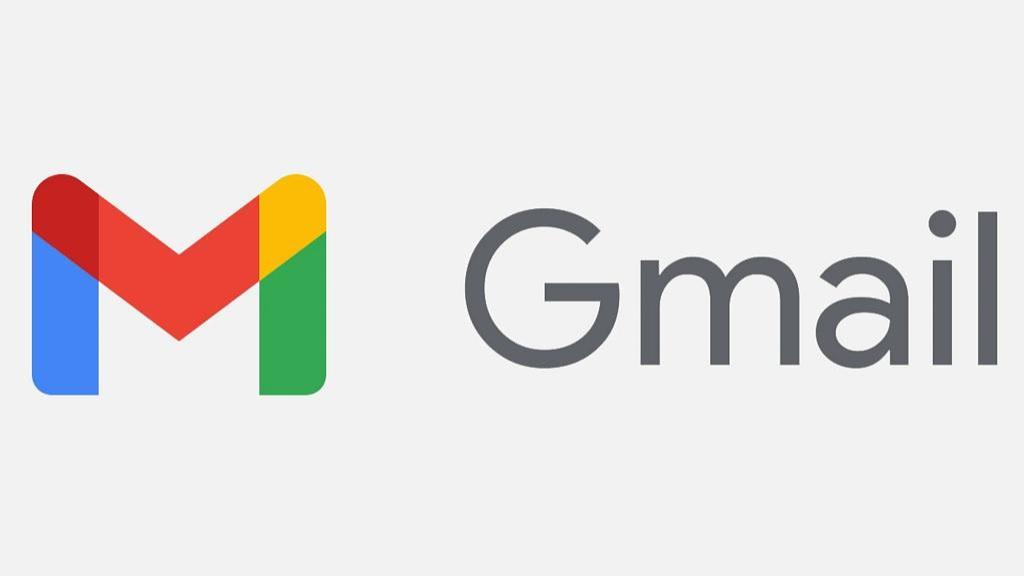
دیدگاه ها